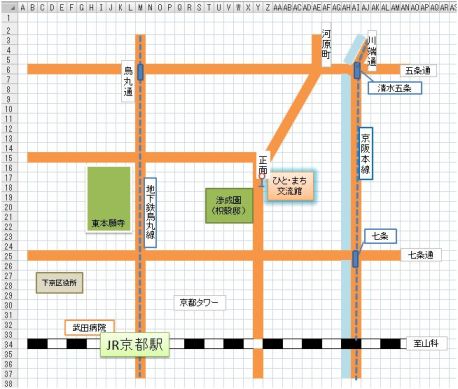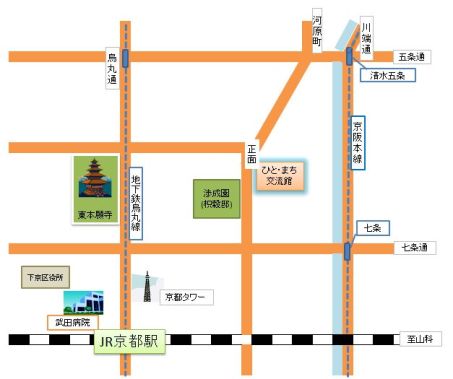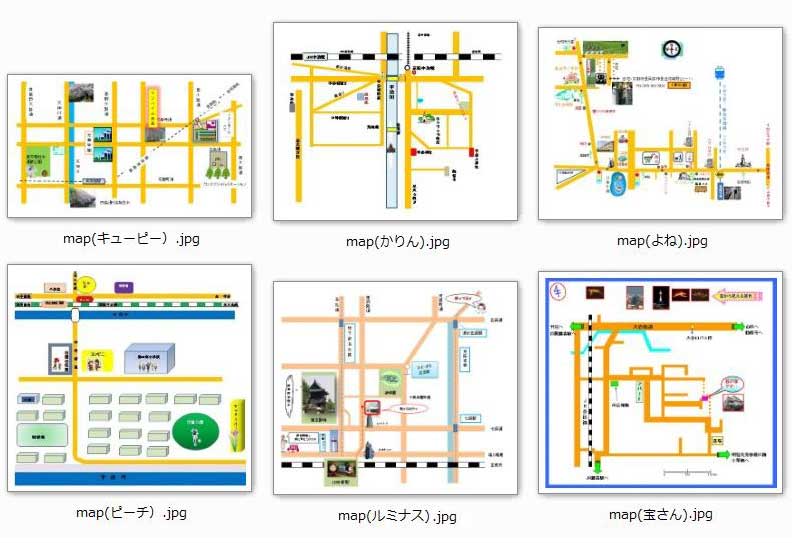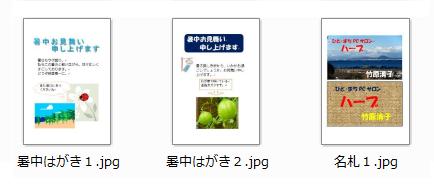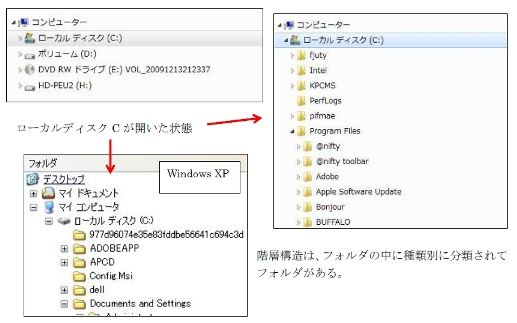|
| ・日時: 2010/10/01(金)
・アプリケーション:Microsoft Office Excel 2007 ・テーマ:住所録の作成&カード作成準備 (講師:宇宙) |
| 来月、Wordの差し込み印刷機能を使用して年賀状を作成する。 準備として、Excelで住所録の作成方法を説明する。次回のカード作成の準備としてCDにあるイラストをパソコンに取り込み、空のCD-Rに書き込みます。  内容 内容
・入力モード設定済みのテンプレート住所録を開く ・宛先を連名で出す入力方法 ・イラスト保存のCDを各自のパソコンへ取り込む方法 ・取り込んだイラストををCD-Rに書き込む |
| ・日時: 2010/10/08(金)
・アプリケーション:Microsoft Office Excel 2007 ・テーマ:カード作成 (講師:ハーブ) |
先週にCDやパソコンに取り込んだイラストを使用してWordでカードを作成する。カード作成に必要な下記の操作を説明後、各自カード作りをしました。
 内容 内容
・ページ設定(ページレイアウト) ・図や図形のコピー(Ctrlを使って効率よくコピー) ・描画ツールの書式、図ツールの書式を使って、 図や図形のサイズ変更、回転、 図形のグループ化などの変更 ・ワードアートの挿入、文字を入力し、色などの変更  イメージ イメージ

|
| ・日時: 2010/10/15(金)
・アプリケーション:Microsoft Office Excel 2007 ・テーマ:カード作成発表 (講師:ハーブ) |
発表の準備として各自、作成したWordのカードを「Snipping Tool」を使って画面キャプチャしてJPG保存します。それをUSBメディアにコピーする。
 内容 内容
・Snipping Toolの説明と操作方法 ・JPG保存する ・JPG保存したカードの図をUSBメディアに保存 ・USBメディア保存したファイル名を変更 ・作品発表 ・Q&A(図を図形としてグループ化) |
| ・日時: 2010/11/05(金)
・アプリケーション:Microsoft Office Excel 2010 ・テーマ:「年賀状の作り方いろいろ」 (講師:宇宙) |
| Wordの差し込み印刷機能を使用して年賀状を作成する。 先月、Excelで住所録を作成したその住所録を使用して、差し込み機能のウイザードから宛名面を作成する。  内容 内容
<宛て名面の作成方法> ・Wordはがき宛名印刷ウイザードから作る <文面の作成準備> ・イラスト保存のCDを各自のパソコンへ取り込む方法 |
| ・日時: 2010/12/03(金)
・アプリケーション:Microsoft Office Word&Excel 2010 ・テーマ:「Word でカレンダー・Excelワークシートの挿入」 (講師:宇宙) |
今までのカレンダー作りとちょっと趣向を変えたカレンダーの作成方法です。
最初に起動するのはワード、そのファイルに、図や表の挿入のような方法でエクセルのワークシートを挿入
して操作する。
 内容 内容
・ページ設定 余白は:上下左右 20mm ・ワードアートで月の入力 デザインの調整 ・写真やイラストの挿入 サイズ調整 ・Excelワークシートの挿入 ・曜日や日付の挿入 オートフィル ・フォントのサイズ変更 ・曜日(日曜、土曜)色の変更 ・Excelワークシートのセル枠を外す ・縦横任意のサイズ調整 ・完成  イメージ イメージ
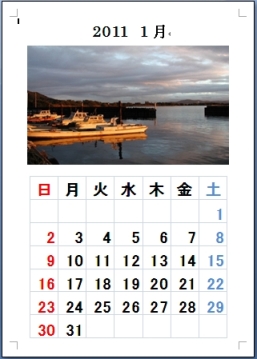
|
Copyright © 2005 Hitomachi PC Salon. All Rights Reserved.


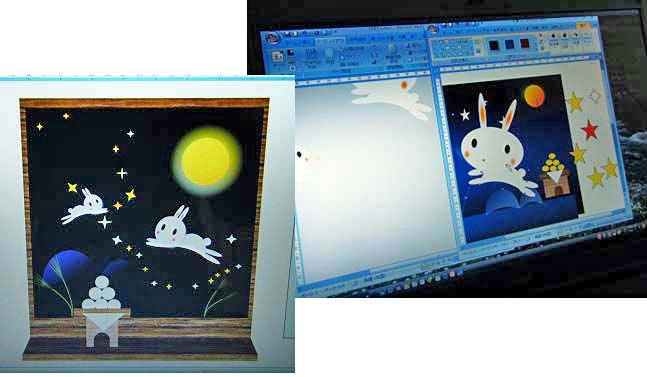

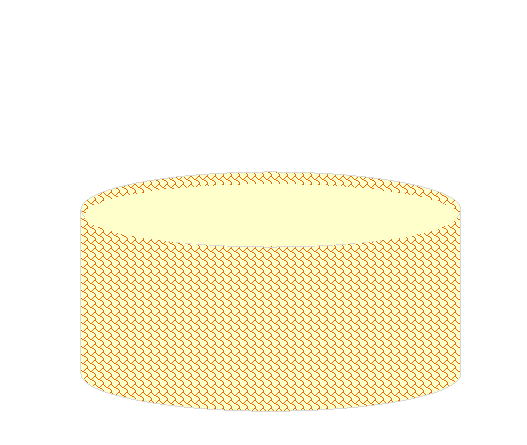
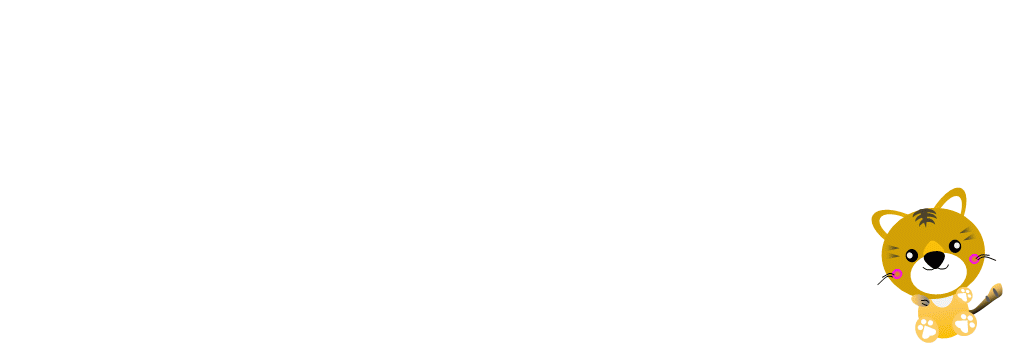
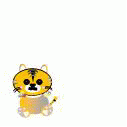
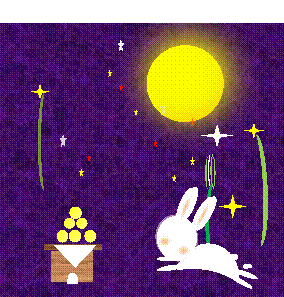 ピーチ
ピーチ
 ハーブ
ハーブ
 よね
よね